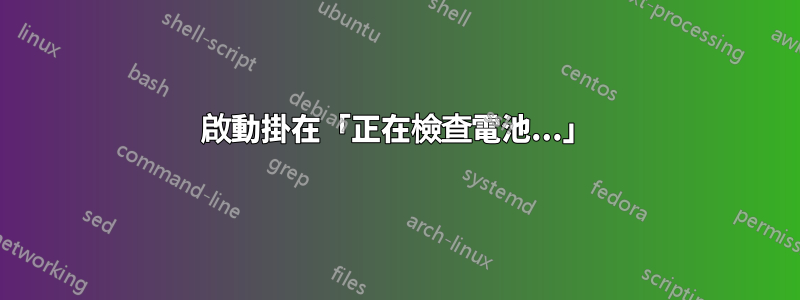
Ubuntu 9.04(JAUNTY JACKLOPE 版本)需要安裝指南。
我是 Ubuntu 的一個新用戶(更準確地說是「..學習者」)。我是一名高級公民。請指導並幫助我解決下面提到的問題。我的系統是 Pentium III、804 MHz 處理器、Asus CUSL-2 主機板、512MB RAM SD 兩個硬碟 80 GB 和 20 GB。我使用 CHIP 的 Live DVD 在 20 GB 的獨立硬碟上安裝了 Ubuntu 9.04。
這是 JAUNTY JACKLOPE 版本。至此安裝成功。啟動系統時,它也會顯示引導選項,如下所示:
- Ubuntu 9.04 核心 2.6.28 – 11 正版
- Ubuntu 9.04 核心 2.6.28 – 11 正版(復原模式)
- Ubuntu 9.04 記憶體測試86+
- 其他作業系統:
- 微軟Windows XP專業版
如果選擇Win.XP,它將啟動。但是,如果給出Ubuntu 9.04 選項,它會開始啟動,檢查所有參數並對所有參數給出[OK],但在“檢查電池...”時停止,並在閃爍2 到3 次後,顯示器屏幕變成空白/變暗。我已經嘗試了上面顯示的所有三個選項。結果是相同的——即零。
請幫助我解決這個問題,並以非常簡單詳細的方式提供指導並承擔責任。感謝你在期待。
答案1
嘿,聽起來您剛剛安裝了 Ubuntu 9.04 Jaunty。因此,這意味著您知道如何使用圖形桌面 CD/DVD 安裝程式以常規方式安裝 Ubuntu。不過,你說你用的是「CHIP」live DVD。我不確定 CHIP 或他們的 live DVD 是什麼。 www.CHIP.de 是德國電腦雜誌之類的網站嗎?
不管怎樣,假設您剛從這張 DVD 安裝了 Ubuntu,就會出現一個很大的問題。 Ubuntu 9.04 Jaunty 不再受支援。這意味著它將不再接收安全或錯誤修復更新/修補程式。最重要的是,如果您使用 9.04,您的它將很容易受到自 Ubuntu 9.04 上個月停止支援(支援了 1.5 年)以來開發的任何新惡意軟體(病毒)或駭客攻擊。詞「ubuntu wikireleases」的第一個谷歌結果中進行了解釋。
幸運的是,缺乏支援的解決方案與可能使您的筆記型電腦在 Ubuntu 上運行的解決方案相同。解決方案是安裝支援一段時間的較新版本的 Ubuntu。 Ubuntu 10.10 maverick 是最新版本,將支援到2012 年4 月,但您的系統相當舊,所以我建議使用ubuntu 10.04 lucid,它支援到2013 年4 月(部分支援到2015 年4 月)。是較新的版本版本/發行版很可能包含對阻止 9.04 啟動的錯誤的修復。
要下載 Ubuntu 10.04 然後安裝它,請點擊以下連結: http://www.ubuntu.com/desktop/get-ubuntu/download。選擇“Ubuntu 10.04 - 長期支持”,然後選擇“32位,推薦”。然後點選下載。在同一頁上,您將看到有關刻錄 10.04 CD 和安裝它的說明。燒錄後,基本步驟與安裝 9.04 Jaunty 相同。但是,您需要選擇將 10.04 安裝到 Ubuntu 9.04 jaunty 所在的整個 20GB 硬碟上,並在此過程中刪除舊的 Ubuntu 9.04 安裝。 (請記住,只有在 Ubuntu 20GB 驅動器上沒有任何數據時才需要執行此操作,因為它將丟失!(我認為是因為我假設您剛剛安裝了它。)如果 Ubuntu 驅動器上確實有任何數據,將其複製到Windows 磁碟機、CD 或USB 磁碟機等)
當然,我假設您的 80GB Windows 磁碟機上有數據,因此請確保該磁碟機上的 Windows(NTFS 分割區)未被觸及。
同樣,假設您剛剛安裝了 9.04,我強烈建議您按照上述步驟安裝 10.04。不過,我們也許可以透過從恢復模式安裝所有錯誤修復/安全性更新來使您的 9.04 安裝正常運作。這是假設您有寬頻(快速)網路連線而不是撥號,這會使事情變得非常複雜並減慢速度。步驟如下:
確保您透過有線乙太網路連線(而非無線連線)連線至網際網路(透過路由器或其他方式)。 (有線乙太網路是桌上型電腦的常用方式。)如果您使用無線網絡,請告訴我,我會給您更多說明。
開啟電腦並在啟動選單中選擇:Ubuntu 9.04 kernel 2.6.28 – 11 正版(恢復模式)
Ubuntu 應該啟動進入復原模式,克服您之前看到的錯誤。一旦您看到帶有多個文字選項的藍色選單,請選擇“Drop to root shell提示”(它可能被命名為類似的名稱。)
4:在這個 root shell 提示字元下(這是一個命令提示符,就像以前的 dos 一樣,但功能更強大)輸入以下命令:
apt-get 更新
apt-get 升級
(您必須準確輸入這些命令。您將看到每一步都有大量文字滾動,第二個可能需要在您的計算機上花費幾個小時。第二個將提示您繼續,按 Y 表示是,然後輸入。
5:假設它工作正常,您輸入以下命令重新啟動:
立即關閉 -r
6:當電腦返回啟動選單時,您應該會看到預設具有更高核心編號的 Ubuntu。選擇它,看看它是否可以成功啟動,而不會遇到您之前看到的錯誤。
我對這條消息太長表示歉意,但考慮到問題的嚴重性,並使事情易於理解且全面,這是必要的。如果您有任何疑問,請詢問我。


